(如何使用路由器限制网速上网)
在日常使用无线路由器的过程中,我们经常会遇到路由器长时间使用后不时出现网速极慢甚至脱线的问题。刚开始出现这个问题的时候,很多人可能会像我一样认为宽带运营商有问题,但后来发现路由器一重启就恢复正常,说明这些问题与宽带运营商无关,问题出在路由器本身。特别是浏览器访问192.168.1.1或192.168.0.1.很难打开原本容易进入的路由器设置页面,这完全表明路由器瘫痪。
通过自己的探索和网上搜索信息,产生这类问题的原因总结如下:
1.负载过高。原来路由器买的时候,只用来连手机,后来随着时代的发展,家里多了笔记本,ipad,甚至台式电脑也使用无线网卡,加上家里的几部手机,几个终端连接起来,给入门级无线路由器造成了很大的负担。一旦负载过高,路由器无法响应,就会出现假死。这种情况可以通过断开一些网络终端设备来解决。
2.发烧过高。当网络异常时,触摸路由器机身会发现温度比平时高。这种问题通常是负载过高的并发症,也可能是路由器放置在散热不良的角落造成的。如果是第二种,把路由器放在通风处,用风扇吹路由器,你会发现网络立即恢复正常。
还有一些问题,比如固件版本太低或者信道拥挤,但是这些都是次要问题,就不细说了。但强调一下,切记不要随意升级路由器的固件版本,否则你会深刻理解邓爷爷说的稳定压倒一切的内涵。
针对这些问题,我也尝试了很多方法,都不起作用,比如上面提到的断开网络终端设备、给路由器吹风降温等措施,太不切实际了。为什么要断开这个无线路由器?网上还有神人,在路由器上挖个洞,加个电脑风扇,哈哈哈 方法也会让大众开心,不是我们普通人玩的。
后来仔细想了想,既然主要是路由器负载过高造成的,那我就想办法设置路由器,减轻负担。抱着这个态度,我简单改了几个设置,真有神效,网速稳定了、路由器也不发热了。以下是设置截图(以下TP Link以路由器为例:
1、无线路由器的设置页面->无线设置->基本设置,在基本设置中,模式首先是默认的11bgn mixed改为11n only,解释:默认11bgn mixed该模式为向下兼容模式,即兼容支持11b、11g和11n模型设备,但大多数最新设备支持最快的11n所以路由器只需要打开11n only为了减轻负担,无需加载和兼容三种模式。但是,如果改为此设置,一些旧设备将无法连接wifi如果可能需要考虑11g only模式或11b only模式。但是,如果改为此设置,一些旧设备将无法连接wifi如果可能需要考虑11g only模式或11b only模式。
其次,将频段带宽从自动模式改为40MHz模式。20MHz和40Mhz穿墙效果好,传输率高。一般家用,选40MHz高传输率。
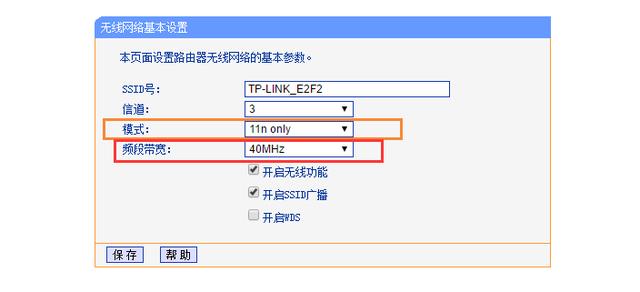
有效解决了三个简单的设置:无线路由器网速慢,经常脱线
2.设置无线路由器页面->无线设置->高级无线设置。在无线高级设置中,首先将传输功率从默认高改为中低,当然要考虑wifi如果距离有点远,建议先改成。其次将Beacon时槽由40ms改为500ms,降低无线路由器的发射频率和能耗。
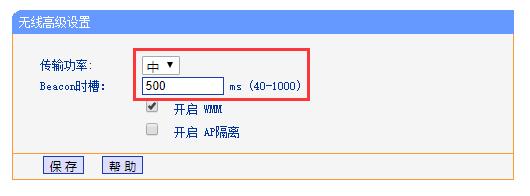
有效解决了三个简单的设置:无线路由器网速慢,经常脱线
3.设置无线路由器页面->网络参数->WAN口速模式。将模式从默认自动协商改为100Mbps全双工。
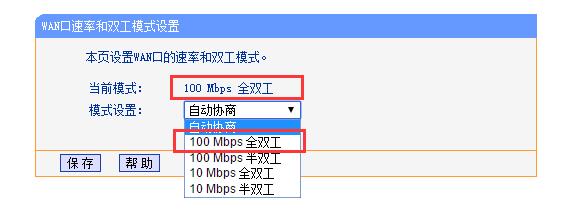
有效解决了三个简单的设置:无线路由器网速慢,经常脱线
不同的路由器可能有不同的页面,但总体思路是降低发射功率和发射频率,将相关的自动模式改为固定模式,将多个兼容模式改为最新的单一模式,从而有效地减少无线路由器的负载,使其不再发热,影响正常工作。不信,你可以立马动手一试,看看不是跟笔者说的一样立刻恢复正常。如果还没有,说明路由器快死了。去JD.COM买个大品牌的新路由器。
版权声明:本文内容由互联网用户自发贡献,该文观点与技术仅代表作者本人。本站仅提供信息存储空间服务,不拥有所有权,不承担相关法律责任。如发现本站有涉嫌侵权/违法违规的内容, 请发送邮件至 dio@foxmail.com 举报,一经查实,本站将立刻删除。




